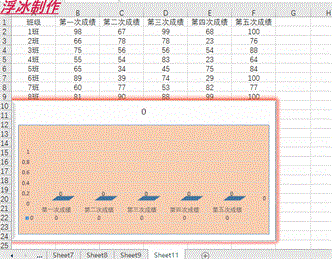最佳答案这期我们要做的动态图表效果,如下图所示:上图中我们随意的单击数据表格,那么动态图表就会发生变化,是不是很666.接着看操作:第一步:我们选择任意的空白单元格我这里随便选择一个a11吧,在这里输入公式:=index(a:a,cell(“row”)),然后a11单元格向右复制,c......
这期我们要做的动态图表效果,如下图所示:
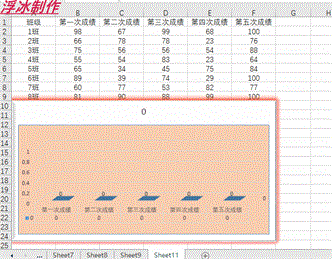
上图中我们随意的单击数据表格,那么动态图表就会发生变化,是不是很666.
接着看操作:
第一步:我们选择任意的空白单元格我这里随便选择一个a11吧,在这里输入公式:=index(a:a,cell(“row”)),然后a11单元格向右复制,cell(“row”)意思就是返回单元格的行号,index函数根据单元格行号,返回a例对应的数据,就可以实现点击某个单元格时,index函数返回这一行的数据了。如下图所示:
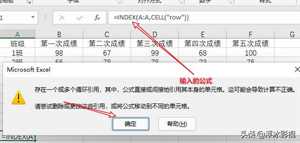
第二步:因为活动单元格行号公式不会自动刷新数据,所以还要在表格标签右键选择—查看代码—输入vba代码,来刷新数据。
代码:private sub worksheet_selectionchange(byval target as range)calculate end sub。如下图所示:
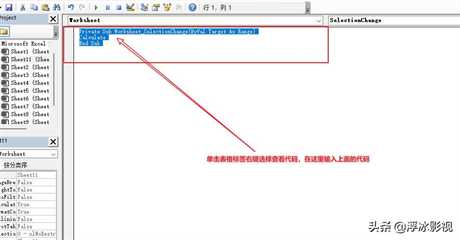
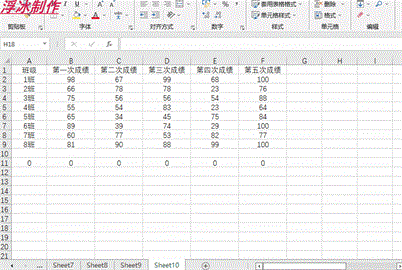
第三步:根据我的这张表格选择a11-f11,然后选择菜单栏的插入—图表—选择柱形图,然后选中图表右键菜单选择—数据,水平轴标签设置为第一行。如下图所示:
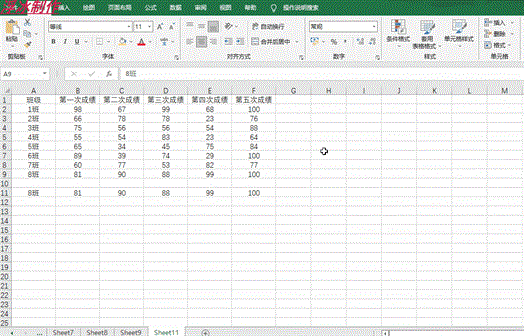
第四步:到这步已经完成了我们开头的动态图表效果,美化,修饰就不说了吧,超级简单,我就简单地美化了一下效果如下: